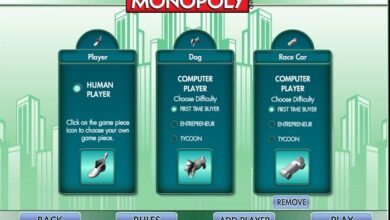Comment afficher et gérer vos mots de passe sur le nouveau Microsoft Edge Chromium
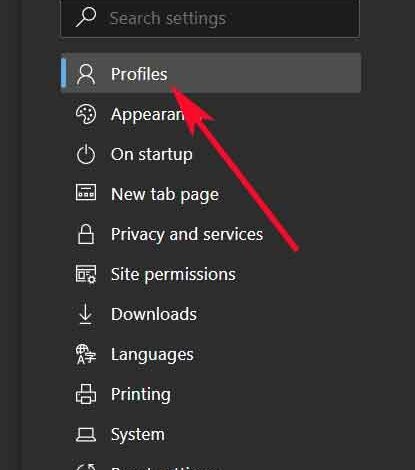
Nous utilisons actuellement des navigateurs Internet pour effectuer une multitude de tâches variées, non seulement pour visiter des sites Web en tant que tels, puisque nous utilisons également des applications Web de toutes sortes, nous jouons en ligne, etc.
C’est pourquoi afin de faciliter et d’accélérer certaines tâches, ces navigateurs que nous utilisons tant dans l’époque, aussi bien sur les appareils mobiles que sur les PC de bureau , stockent une bonne quantité de données personnelles pour ne pas avoir à répéter certaines tâches. et plus à chaque session avec le logiciel. Il est évident que le programme effectue cette collecte d’informations auprès de ses utilisateurs, qui sont enregistrées dans le compte correspondant de chacun, pour améliorer l’expérience de la même lors de la navigation .
Mais bien sûr, ce n’est pas toujours la meilleure option, surtout si nous travaillons normalement sur un ordinateur qui est à son tour utilisé par d’autres personnes, donc la confidentialité serait un peu en question si nécessaire. Par conséquent, dans ces circonstances, il est très possible que nous souhaitions pouvoir personnaliser le traitement que ces programmes étendus font de nos données afin de contrôler, par exemple, des éléments aussi importants que les mots de passe que nous utilisons sur les plateformes Web que nous accès à partir d’ici.
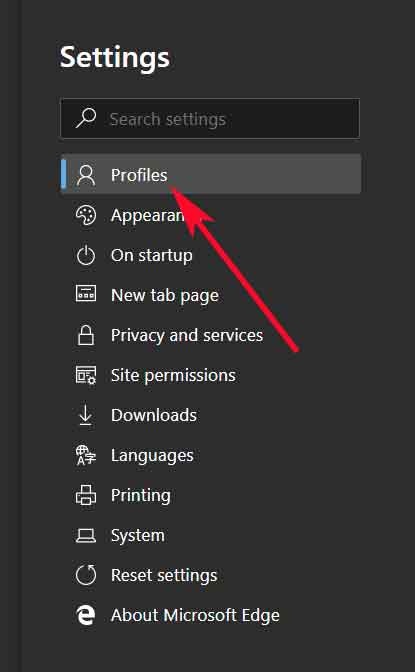
Et nous devons garder à l’esprit qu’en règle générale, les navigateurs stockent ces mots de passe afin d’accéder plus rapidement et directement à certains sites Web lors des sessions suivantes, mais c’est quelque chose qui n’est pas recommandé dans tous les cas, comme nous l’avons vu précédemment. Eh bien, dans ces lignes, nous allons nous concentrer sur le nouveau projet sur lequel travaille Microsoft, nous nous référons à Edge Chromium , un navigateur Internet qui est encore dans sa période de test mais dont les fonctionnalités sont actuellement très élevées.
Gérez l’utilisation de vos mots de passe dans Edge Chromium
Par conséquent, dans le cas où nous souhaitons voir et personnaliser, voire annuler, le stockage des mots de passe dans le nouveau Edge Chromium , la première chose que nous ferons est d’accéder au programme Microsoft en tant que tel et d’aller dans le menu du même qui est situé dans le coin supérieur droit de l’ interface principale et sélectionnez «Paramètres».
Ainsi, dans la nouvelle fenêtre qui apparaîtra à l’écran, nous sélectionnons l’option «Profils» à partir de laquelle nous voyons sur le côté gauche de l’ interface du programme , tandis que dans le panneau de droite qui apparaît, nous choisissons de cliquer sur «Mots de passe». De cette manière, dès que les options disponibles ici sont affichées, nous verrons qu’une liste apparaît avec les portails Web dont le navigateur a automatiquement stocké le code d’accès, bien que par défaut il soit masqué.
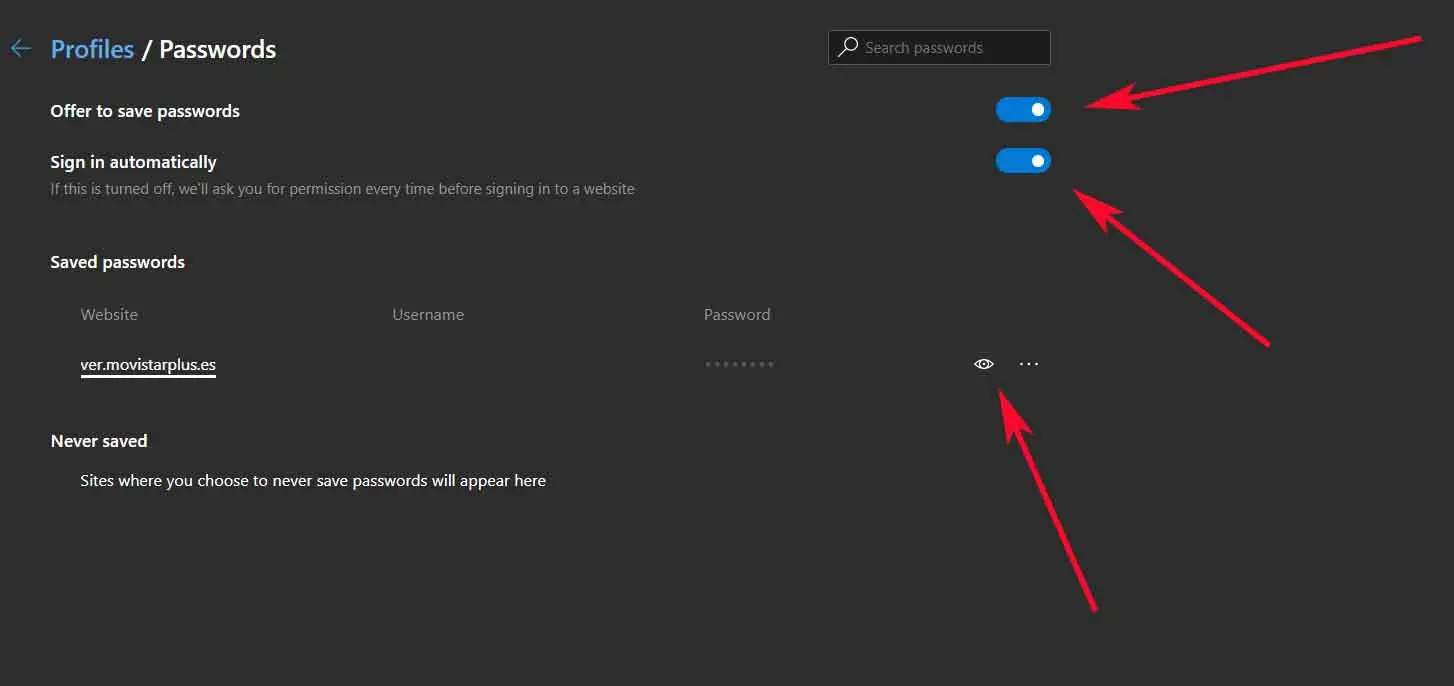
Si nous souhaitons le visualiser, le programme nous demandera le mot de passe pour accéder au système d’exploitation, par mesure de sécurité, ce qui est apprécié. De même, nous pouvons désactiver l’option de sauvegarde automatique de ces éléments en changeant le statut du sélecteur «Offrir de sauvegarder les mots de passe», tandis que dans le cas de faire de même dans «Se connecter automatiquement», Edge nous demandera la permission d’effectuer processus de stockage des clés lors de l’accès aux sites Web qui en ont besoin.